【WA0228】Windows11移行後のシナリオ調整のポイント
こんにちは、NTTデータ WinActor技術支援チームです。
いつもユーザーフォーラムをご利用いただき、ありがとうございます。
******お願い******
本コラムをご覧いただいた方へ、簡単なアンケートのご協力をお願いしております。
URLはこちら → https://forms.office.com/r/qgecyfEkaA
***************
Windows10のサポート終了に向け、Windows11へ移行するユーザ様が増えてきていますが、
その際に気になるのが、Windows10環境で動作していた既存シナリオがWindows11環境でも動作するか、
修正が必要な場合に、できる限り工数を少なくするにはどうしたらよいかということではないでしょうか?
そこで今回は、Windows11移行時のシナリオへの影響やシナリオ調整のポイントについてご紹介していきます!
●Windows11移行の注意点①

既存シナリオ内でメモ帳を使用した処理を行っている方も多いかと思いますが、
Windows11では大幅な仕様変更により、メモ帳を使用した既存シナリオを実行すると
以下のようにエラーとなり正常に動作しなくなりました..;;
↓Windows10環境で作成したシナリオをWindows11環境で実行
(自動記録でメモ帳に「WinActor」と文字を設定する簡単なシナリオです。)
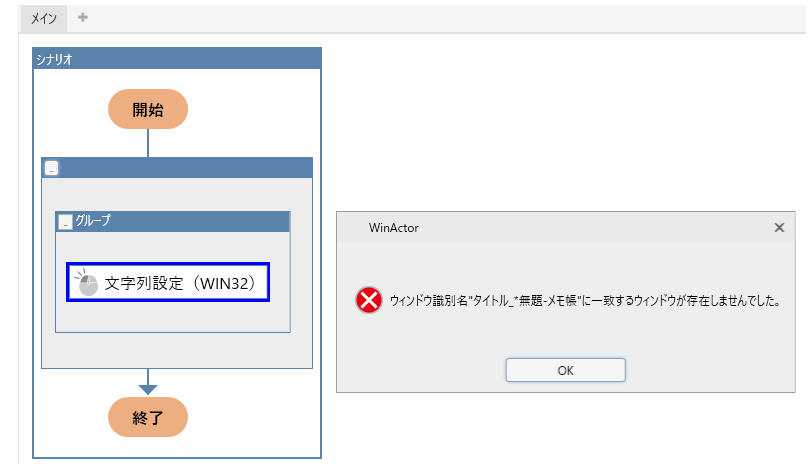
ウィンドウ識別名が一致しないというエラーが発生してしまいました。。
このような場合は、ウィンドウ識別ルールを確認してみましょう!
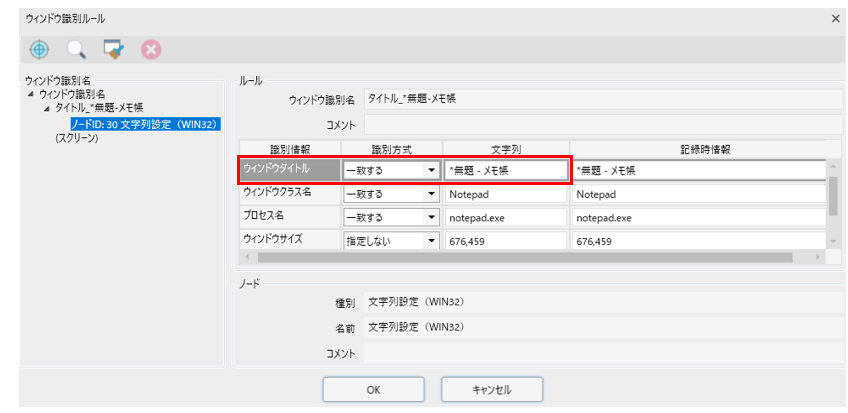
ウィンドウタイトルは「無題-メモ帳」となっています。
タイトルに違いがあるというエラー内容だったので、ウィンドウ識別ルールの画面にて
Windows11のメモ帳のウィンドウ識別を取得してみると、、「タイトルなし-メモ帳」でした…!!
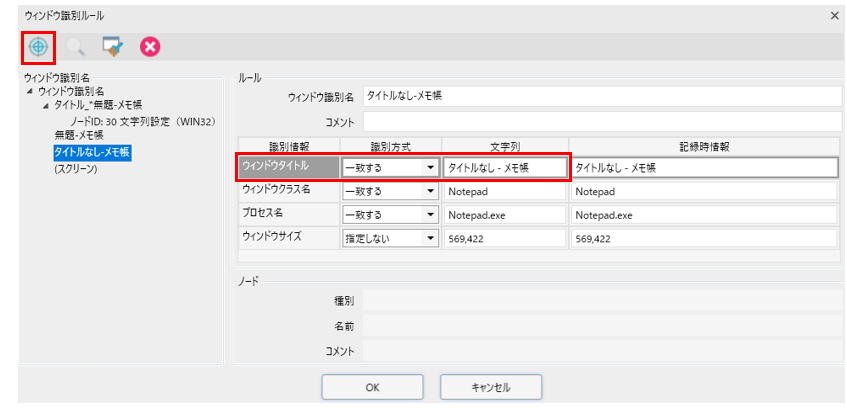
「無題」か「タイトルなし」かの違いでエラーになったようですね。。
ただ、「メモ帳」という部分は変わらないので、ウィンドウ識別ルールを変更することで対応できそうです。
ウィンドウタイトルの文字列を「メモ帳」、識別方式は「を含む」に変更して実行してみます。
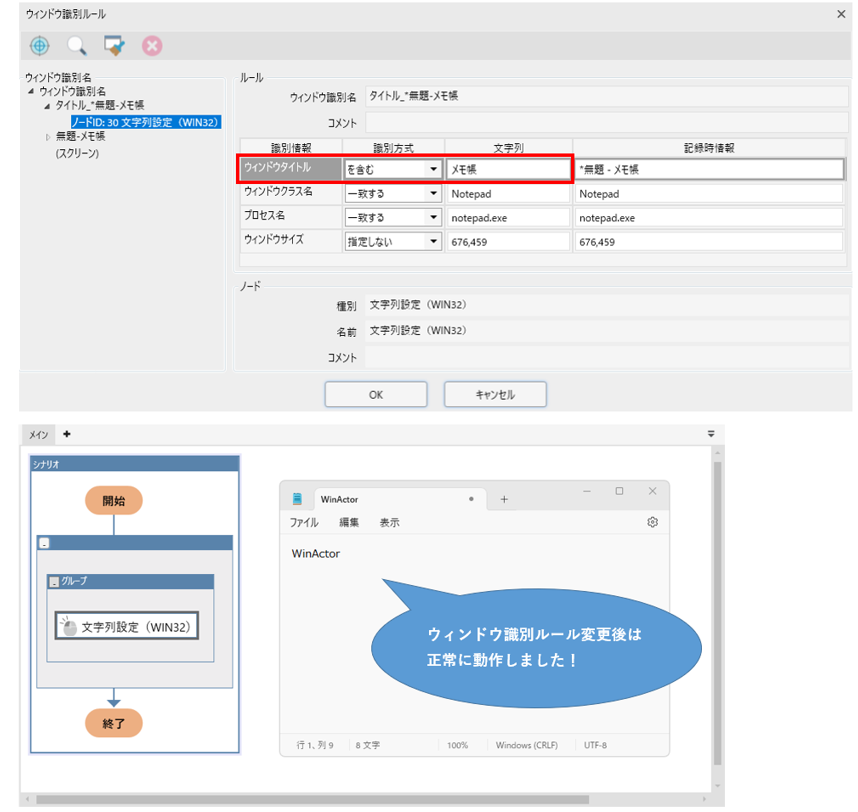
上記の通り、Windows10とWindows11のメモ帳ではウィンドウタイトルに違いがあったため、
ウィンドウ識別ルールを変更する修正が必要でした。
ほかにも違いがないか気になったので、見比べて確認してみました!
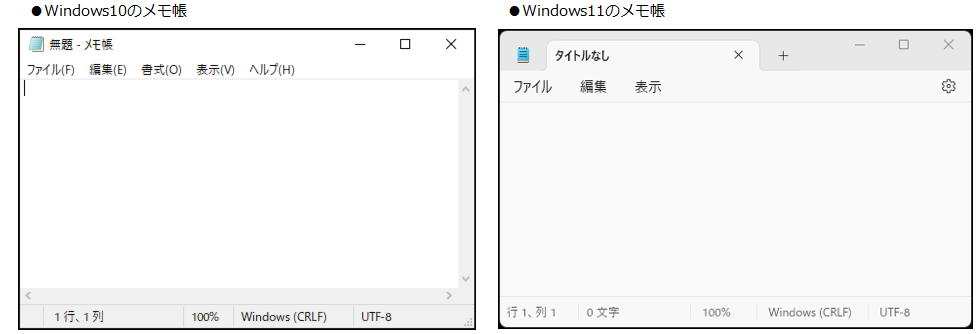
メモ帳名が「無題-メモ帳」か「タイトルなし」か、タブがあるかないか、
メニュー表示の数など、見た目にも結構な違いがあります!
また、Windows11のメモ帳ではWinActorが対応していないGUI部品が使われる等、
Windows10以前のメモ帳とは全く異なるプラットフォームでリメイクされているようです。
メモ帳はメモ帳でも、以前のものとは別物と考えたほうがいいかもしれません。。
Windows10とWindows11環境で検証してみた結果は以下の通りです。
★Windows10の場合
メモ帳をターゲット選択するとイベントモードが自動で設定され、
メモ帳に文字を設定する操作を記録すると「文字列設定(WIN32)」が生成されました!
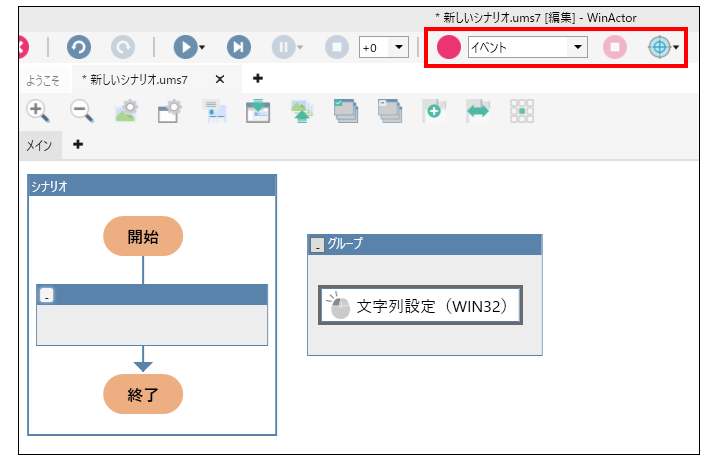
★Windows11の場合
メモ帳をターゲット選択するとエミュレーションモードが自動で設定されました。
エミュレーションモードだと問題なく自動記録できライブラリが生成されるのですが…
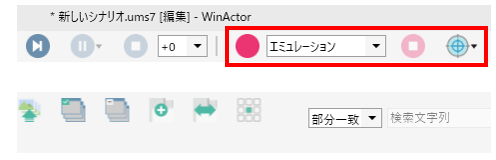
Windows10と同じイベントモードで検証のため、
手動でイベントモードを選択してメモ帳に文字を設定する操作を記録すると…
ライブラリのない空のグループが生成されました。
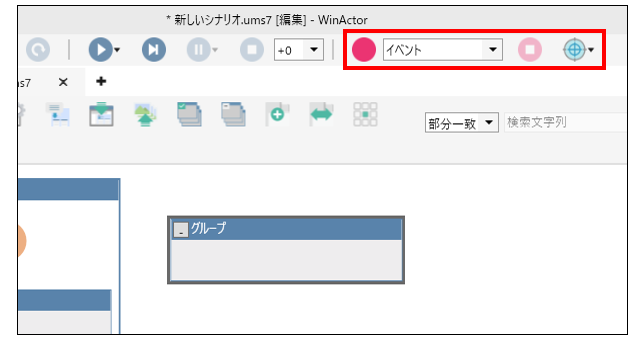
このように記録時に自動で選択される記録モードが異なり、
Windows11環境では、従来のイベントモードでの記録・操作が正常に行えない結果となりました。
ちなみに、メモ帳だけでなくペイントも大幅に変わっており、
Windows10環境で作成した、「エミュレーションにてCtrl+Vで画像を貼付する」シナリオは、
メモ帳の検証時と同じく、ウィンドウ識別名が一致しないというエラーとなりました。
そのため、メモ帳同様ウィンドウ識別ルールにてウィンドウタイトルを変更する修正を行いました!
メモ帳同様に「ペイント」という部分は変わらないことを確認したため、
ウィンドウタイトルの文字列を「無題-ペイント」→「ペイント」、識別方式は「を含む」で正常に動作しました!
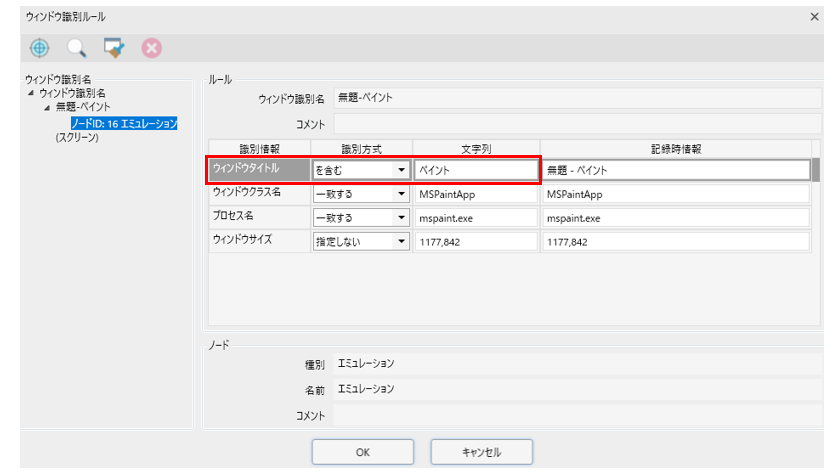
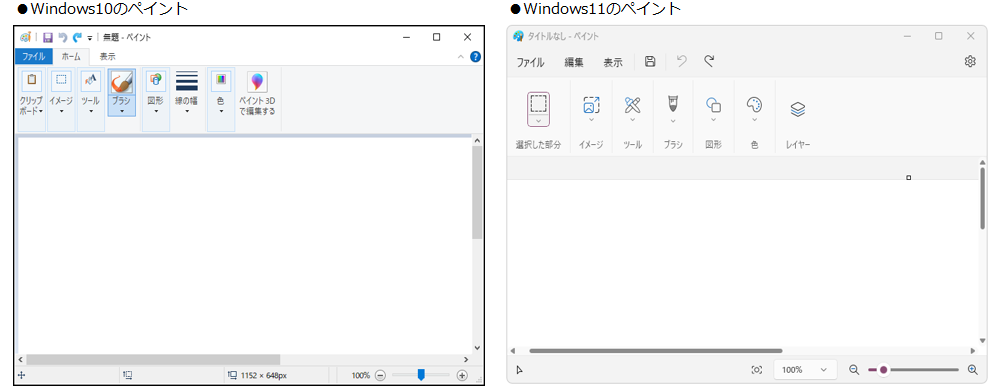
やはり上部に表示されるタイトルや見た目に結構な違いがあります!
メモ帳と同じく、Windows10では自動記録時にイベントモードが自動で選択されますが、
Windows11ではエミュレーションモードが自動で選択されました。
既存シナリオ内でメモ帳やペイントを使用している場合、基本的には修正が必要のようです。
☆補足☆
Windows11のメモ帳の設定は、初期値が「新しいタブで開く」「前のセッションを続行」となっているようです。
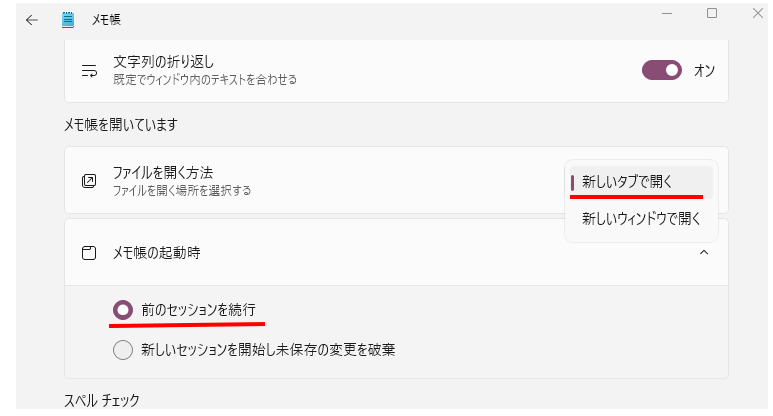
この設定の場合、新たにメモ帳を開く度タブが増えていき別ウィンドウでは開きません。
また、前回メモ帳を使用した履歴が残ったままメモ帳が起動します。
Windows10と同じように、メモ帳を複数開くと別ウィンドウで表示され、
前回の履歴が残っていない状態で起動させたい場合は、
「新しいウィンドウで開く」「新しいセッションを開始し未保存の変更を破棄」を選択してください。
※Windows11のメモ帳の右上にある歯車マークから設定変更が可能です。
●Windows11移行の注意点②

Windows11のWindows標準アプリケーションにて、
ウィンドウデザインが変更されている(角が丸くなっている)ため、
ウィンドウを含む画面全体を画像マッチングに使用している場合、再設定が必要となります。
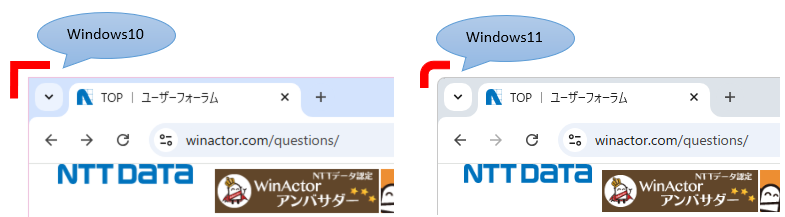
実際にWindows10環境で作成した「画像マッチング」のシナリオをWindows11環境で実行してみました!
(ユーザーフォーラム上の文字リンクをクリックする簡単なシナリオです。)
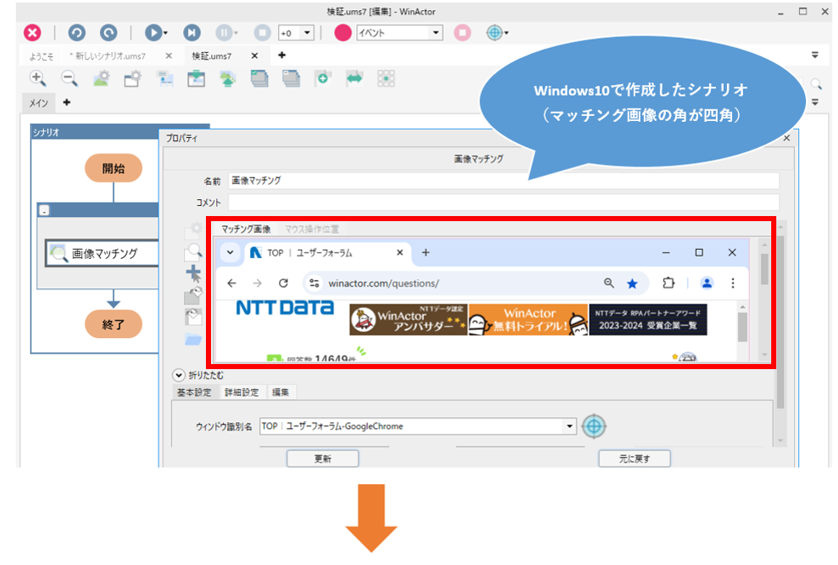
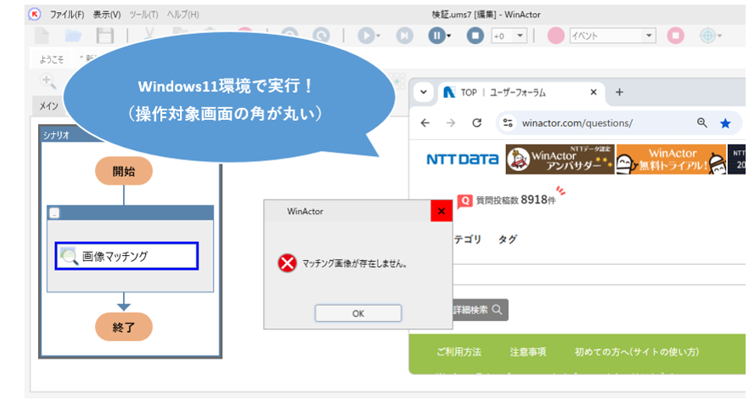
このように、ウィンドウデザインが変わったことで、
ウィンドウデザイン以外に変化がなくても、マッチング画像が存在しないエラーになってしまいます。
そのため、Windows11環境でマッチング画像を取り直す修正が必要となります!
(修正後は正常に動作しました!)
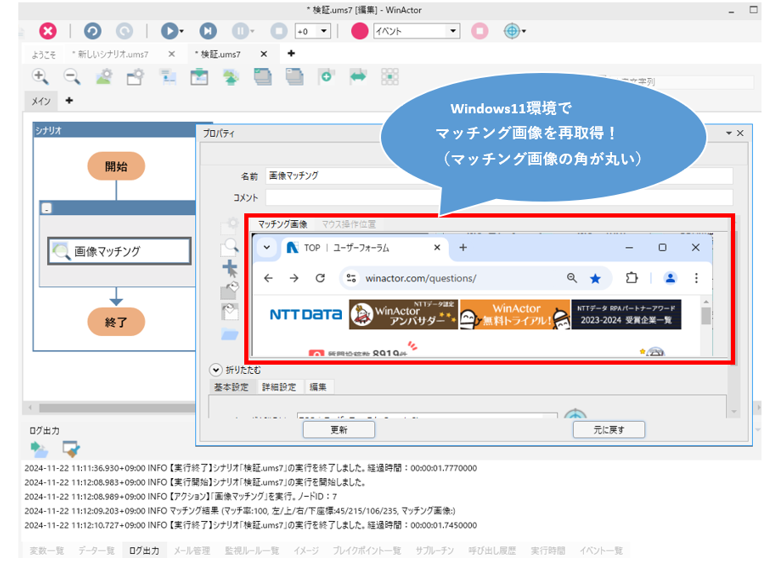
Windows11特有の注意点は上記の通りですが、
基本的なOSアップデートの注意点として、フォントや色などデザインの変更による「画像マッチング」の再設定や、
OSアップデートによる処理速度向上の影響で待機時間を追加する等の修正が必要になる場合もあります。
OSアップデート後のWinActorの動作は環境により異なりますので、
事前に検証用端末のみアップデートを行い、正常に動作することを確認いただいてから
順次ほかの端末のアップデートを実施されることを推奨しています。
OSアップデートだけではなく、その他にも環境面の変化がある場合は、
事前に十分な検証を行っていただくと、その後の修正もスムーズになるかと思います。
以上、これから移行される方の参考になれば幸いです^^
【動作検証環境】
WinActor Ver.7.5.1
<お願い>
本投稿に関する問合せにつきましては、
恐れ入りますがコメントではなく、個別問合せにてお願いいたします。
★お問合せ方法はこちらのコラムをご参照ください
【WA0116】ユーザーフォーラムで質問を投稿するときの手順
☆★ほかのコラムは WinActor利用者向けコラム一覧 から★☆







